Word文档的中间一页怎么调整为横向纸张
1、将光标定位在需要设置横向纸张的首端(图1);点击【页面布局】,如图;

2、点击【分隔符】弹出下拉界面,点击【下一页分节符】,如图;
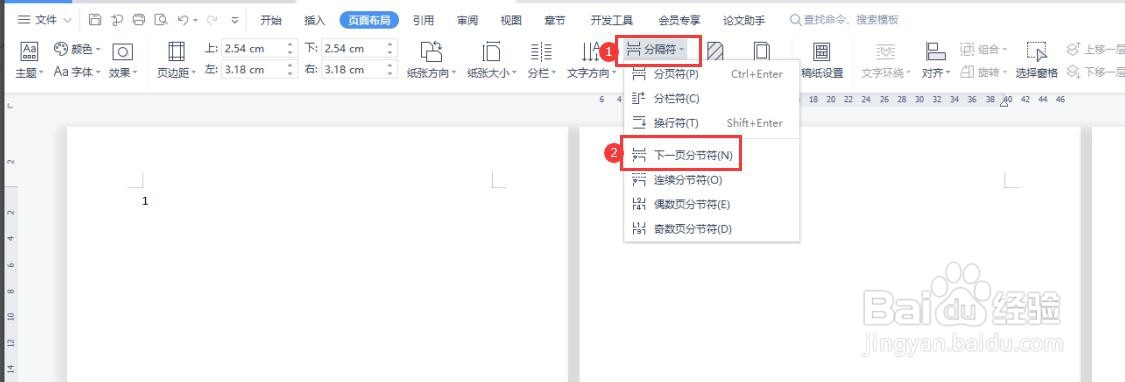
3、点击【纸张方向】弹出下拉界面,点击【横向】,如图;

4、如图,该页及后面所有的纸张均为横向方向了;光标定位在后页首端(图2);

5、依次点击【分隔符】-【下一页分节符】,如图;

6、依次点击【纸张方向】-【纵向】后,后面所有的页面为纵向显示,仅中间指定的一页为横向纸张,设置完成。

声明:本网站引用、摘录或转载内容仅供网站访问者交流或参考,不代表本站立场,如存在版权或非法内容,请联系站长删除,联系邮箱:site.kefu@qq.com。
阅读量:22
阅读量:62
阅读量:85
阅读量:153
阅读量:86